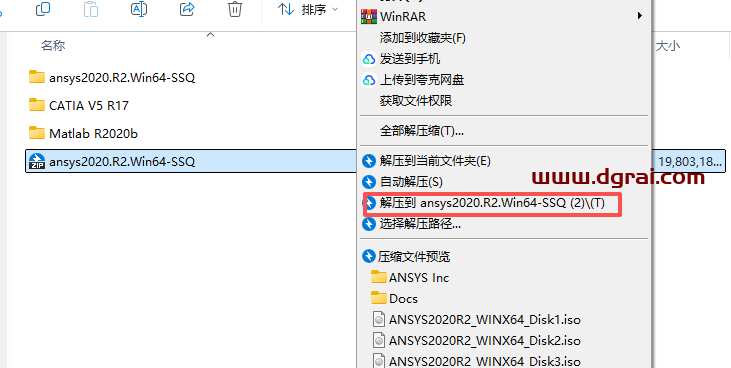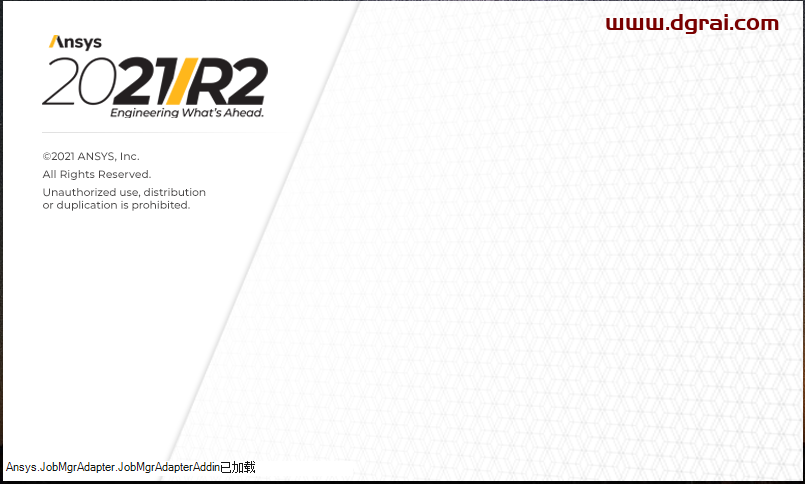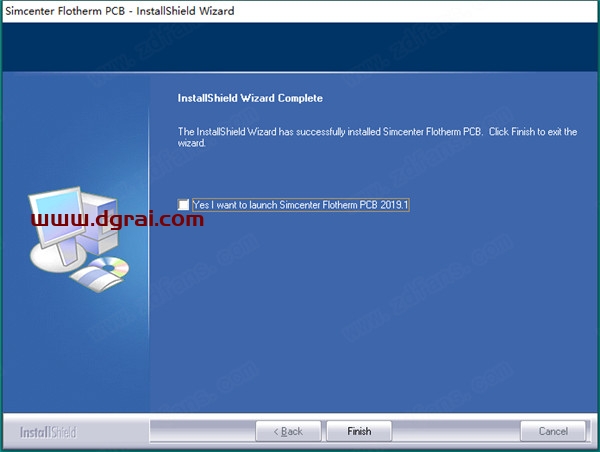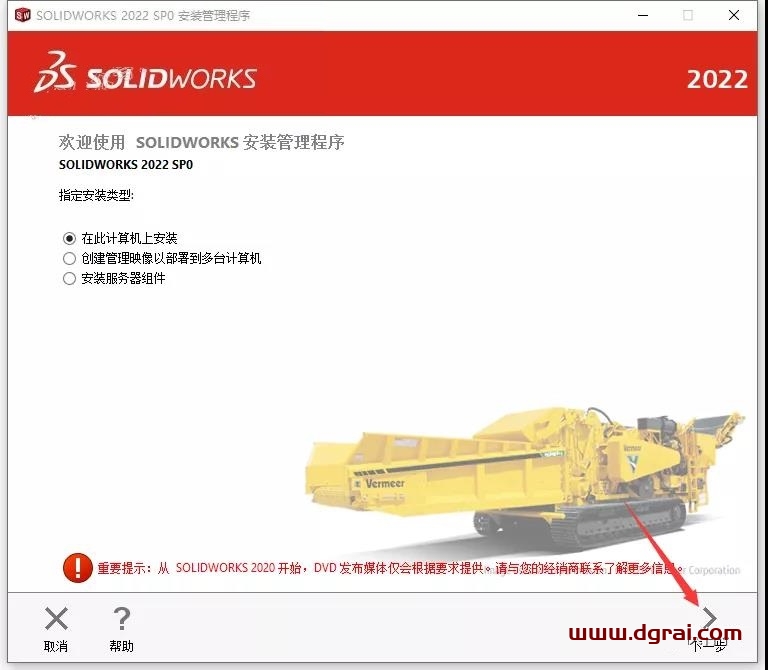软件介绍
SOLIDWORKS 2019在达索系统3DEXPERIENCE平台的支持下,借助数字化功能,支持从设计到制造的完整过程,以应对复杂的设计挑战,协助工程领域中的细节工作。这个新特性使产品开发团队能够更好地管理大量数据,并实现更完整的数字化设计。另外,可以提供新的工艺和工作流程,改善协作,实现设计与工程过程中的沉浸互动体验。SolidWorks2019软件中文版界面,符合国人的使用习惯,摆脱了英文界面的束缚,使其可以轻松使用。
[WechatReplay]下载地址
迅雷网盘
https://pan.xunlei.com/s/VO_PK6fVHmwqo-X2gQFsL-hNA1?pwd=egew#
夸克网盘
https://pan.quark.cn/s/82f8f78a59ea
百度网盘
通过网盘分享的文件:SolidWorks2019
链接: https://pan.baidu.com/s/12jx5mMPqllvPMn2QoUHhyw?pwd=wg6v 提取码: wg6v
如需其他软件,请复制下方地址,到手机浏览器打开,搜索关键词即可获取 https://docs.qq.com/sheet/DSW9td0RsV3JsbHBH?tab=cnyyov
安装教程
1.鼠标右键解压安装包
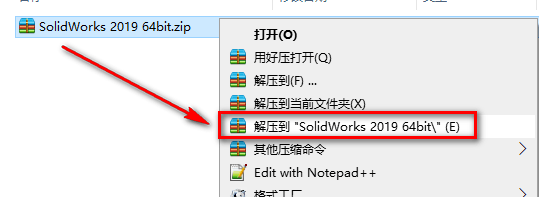
2.安装软件之前,请先断网,双击打开【_SolidSQUAD_】文件夹
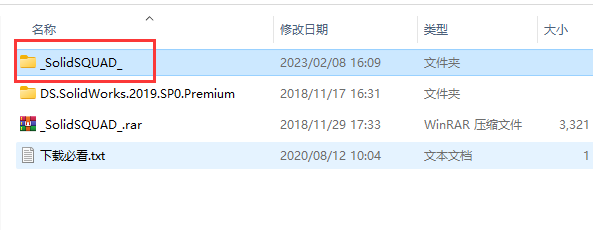
3.双击“sw2019_network_serials_licensing.reg”
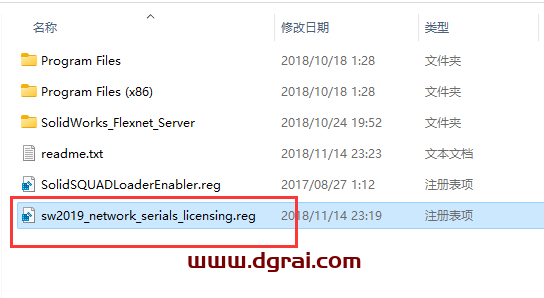
4.点击“是”
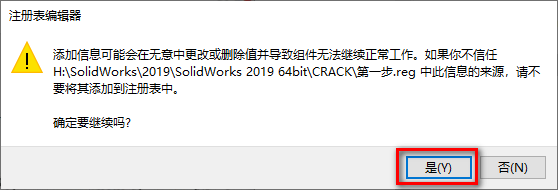
5.点击“确定”
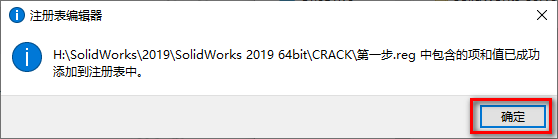
6.双击打开【SolidWorks_Flexnet_Server】文件夹
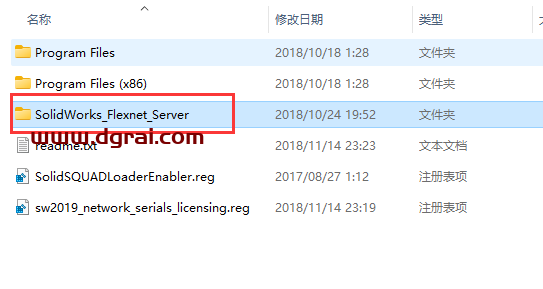
7.选中server_install,鼠标右键点击“以管理员身份运行”
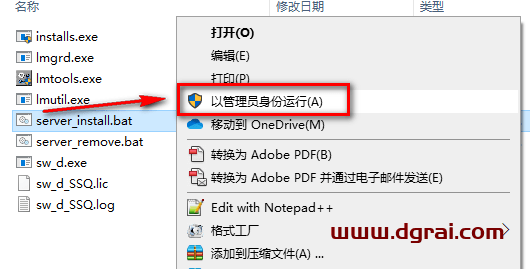
8.服务启动成功,按任意键关闭
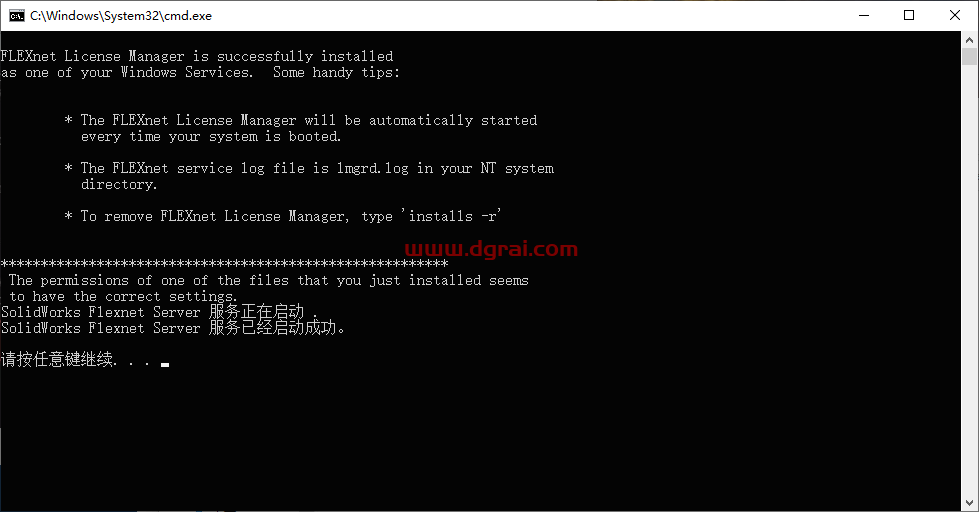
9.双击打开【DS.SolidWorks.2019.SP0.Premium】文件夹
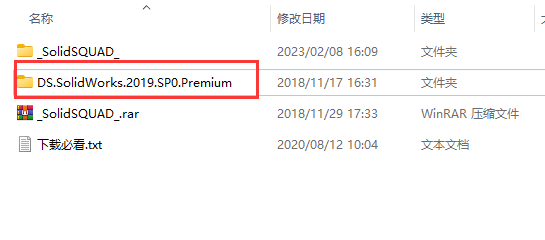
10.先断网,双击打开ISO文件,选中setup,鼠标右键点击“以管理员身份运行”
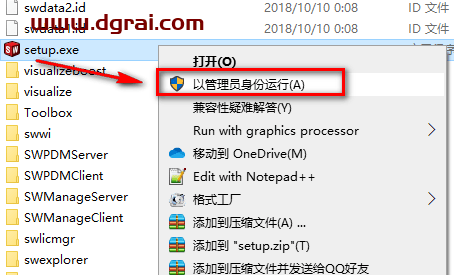
11.选择单机安装,点击“下一步”
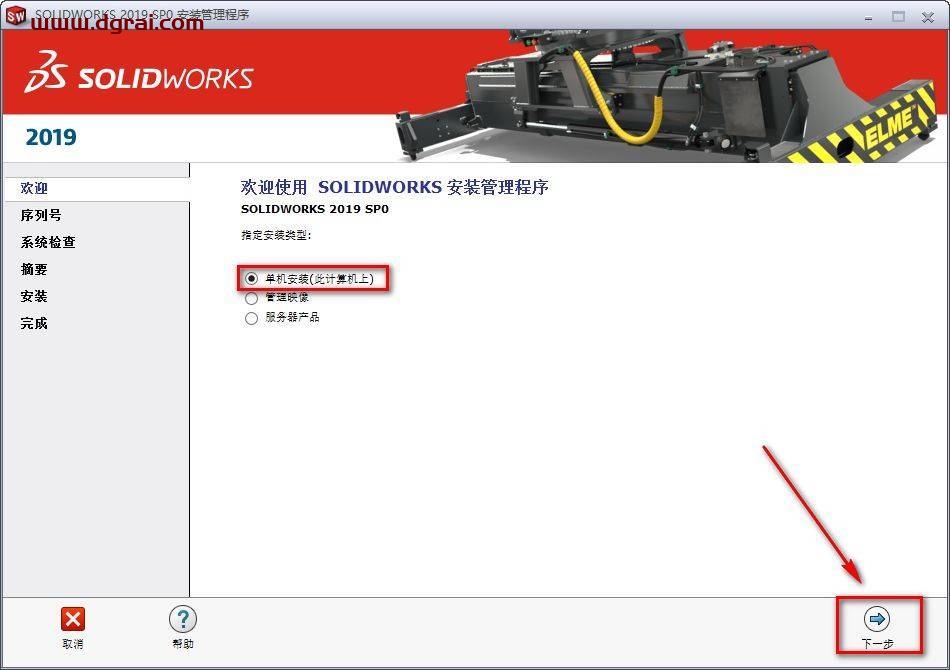
12.点击“下一步”
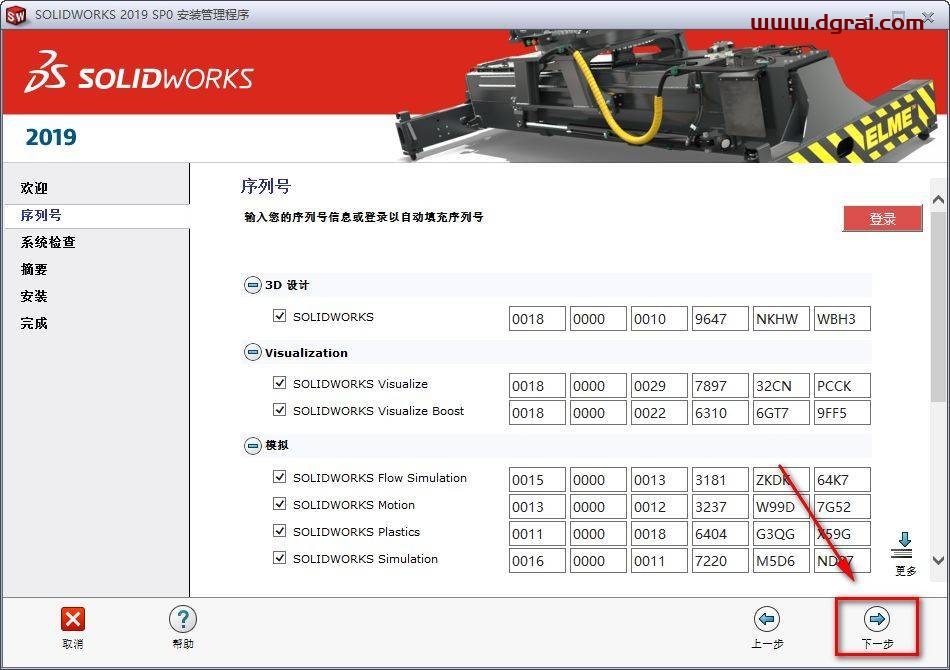
13.点击“取消”
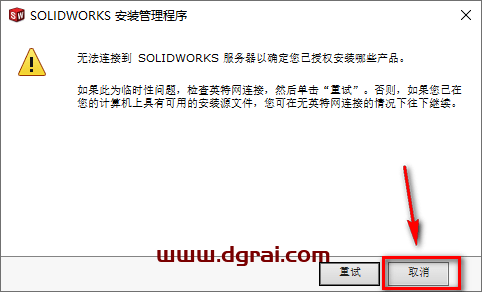
14.点击“更改”
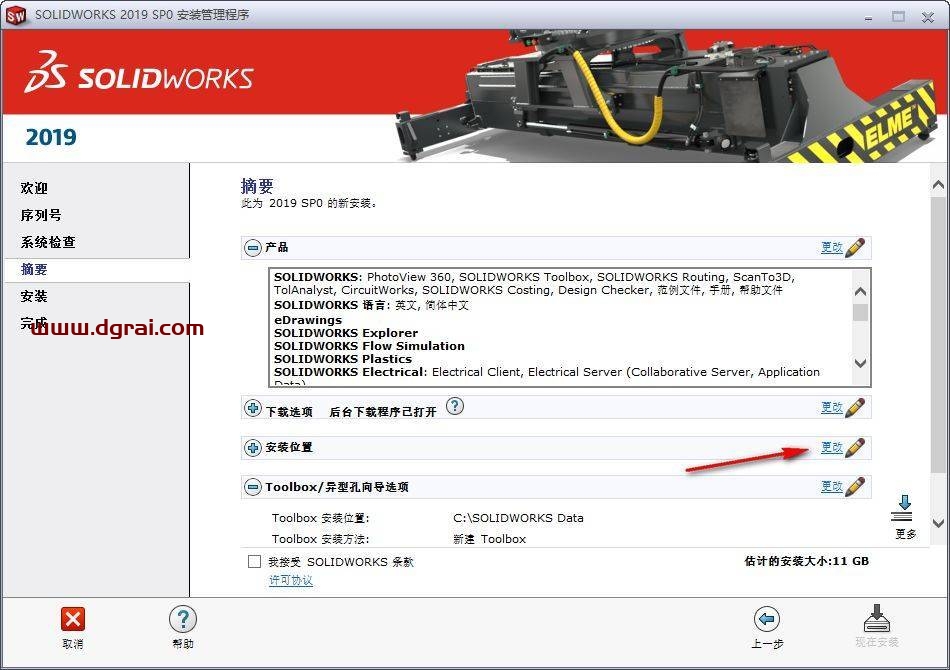
15.选择软件安装路径,点击“返回摘要”
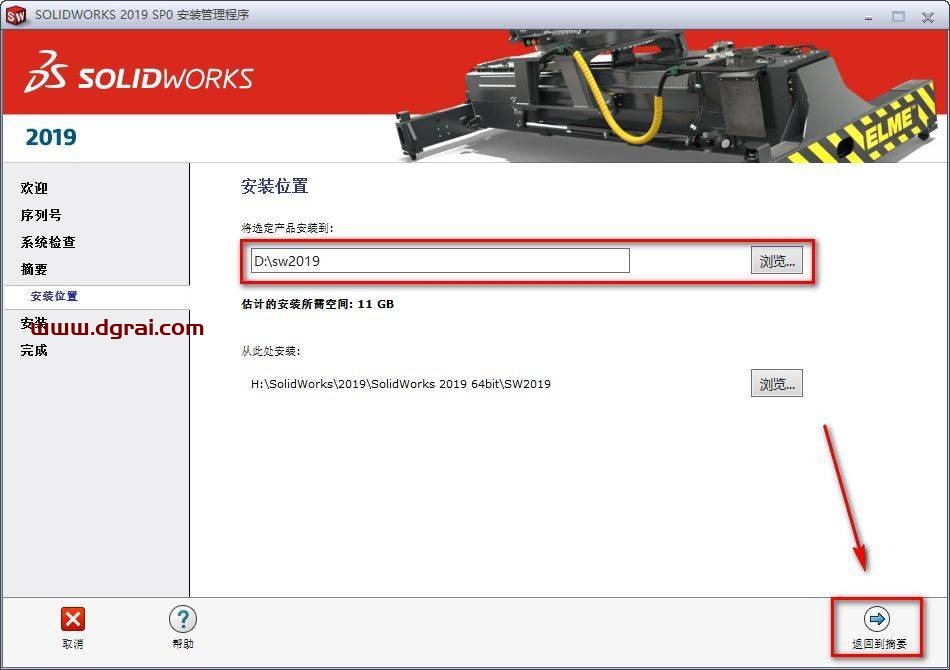
16.勾选我接受SOLIDWORKS条款,点击“现在安装”
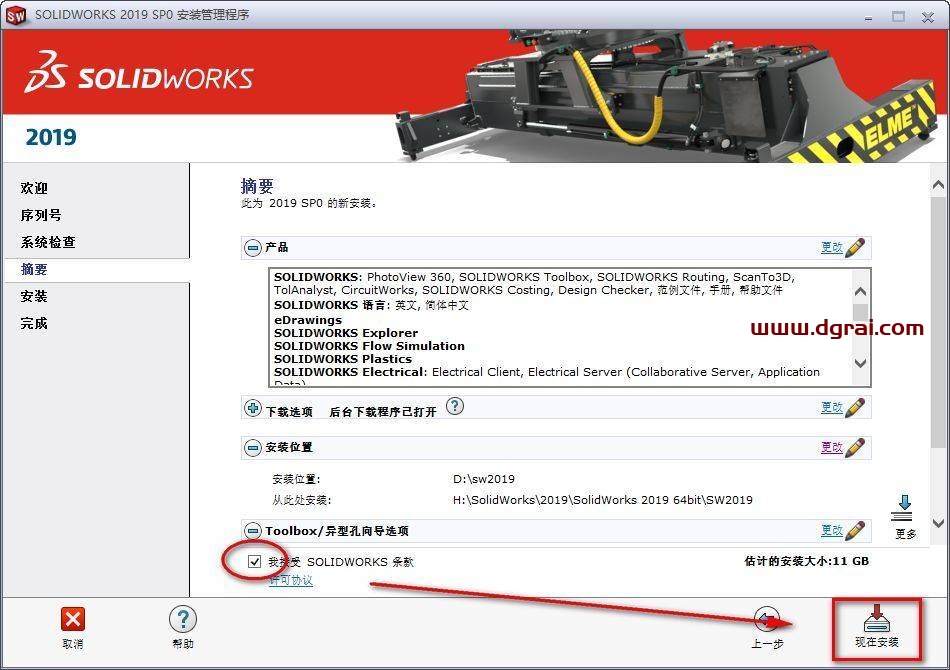
17.点击“确定”
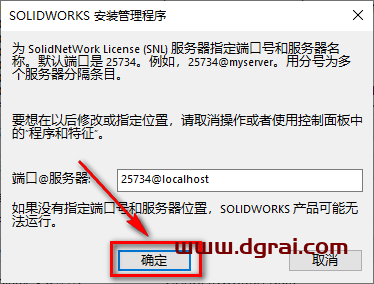
18.点击“确定”
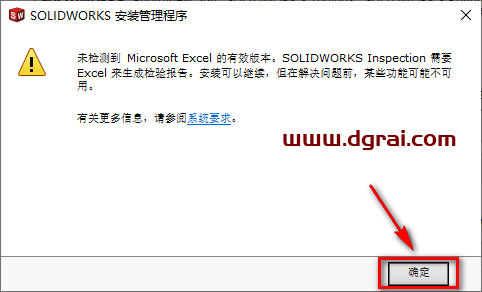
19.软件正在安装,请耐心等待
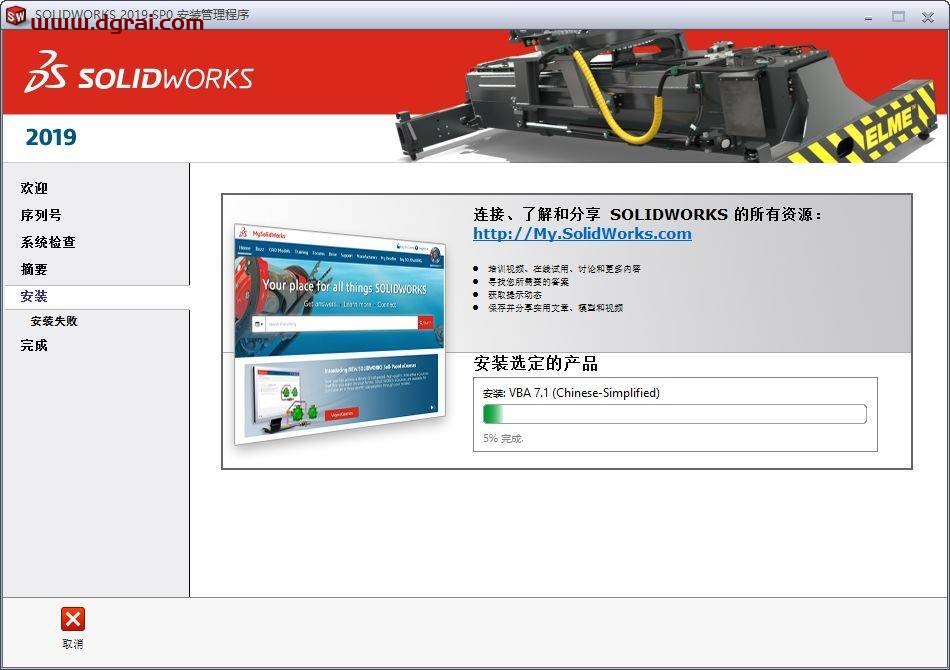
20.点击“完成”
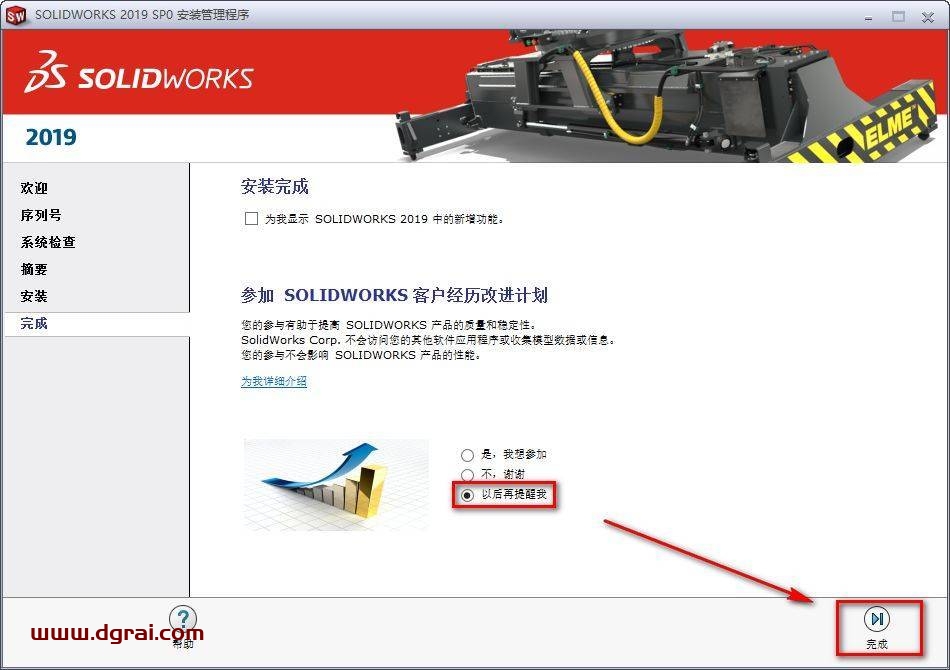
21.点击“以后重新启动”
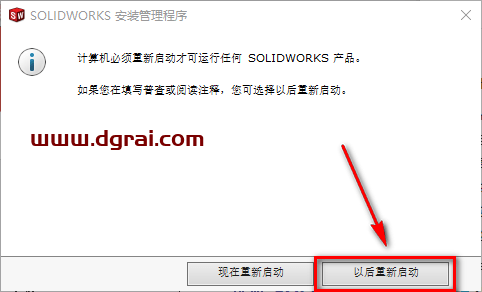
22.双击打开【_SolidSQUAD_/Program Files/SOLIDWORKS Corp】文件夹
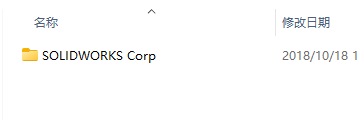
23.复制该文件夹下所有文件
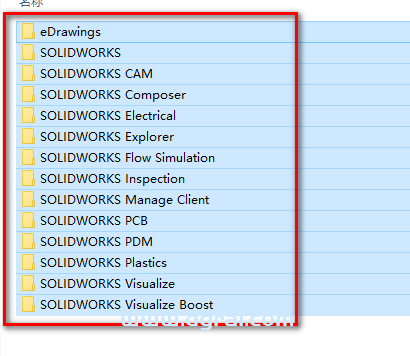
24.粘贴到软件安装路径下(第15步设置的路径)
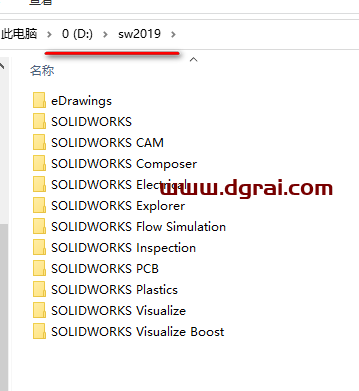
25.双击打开【_SolidSQUAD_】文件夹

26.双击运行“SolidSQUADLoaderEnabler.reg”
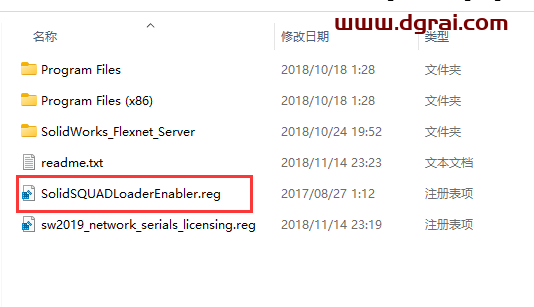
27.点击“是”
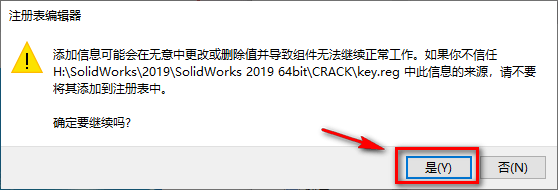
28.点击“确定”
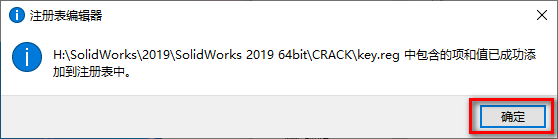
29.双击图标,运行软件
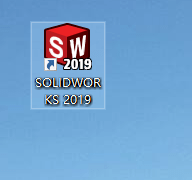
30.点击“接受”
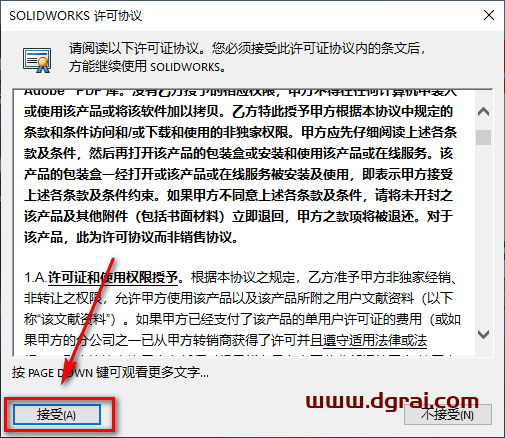
31.安装结束
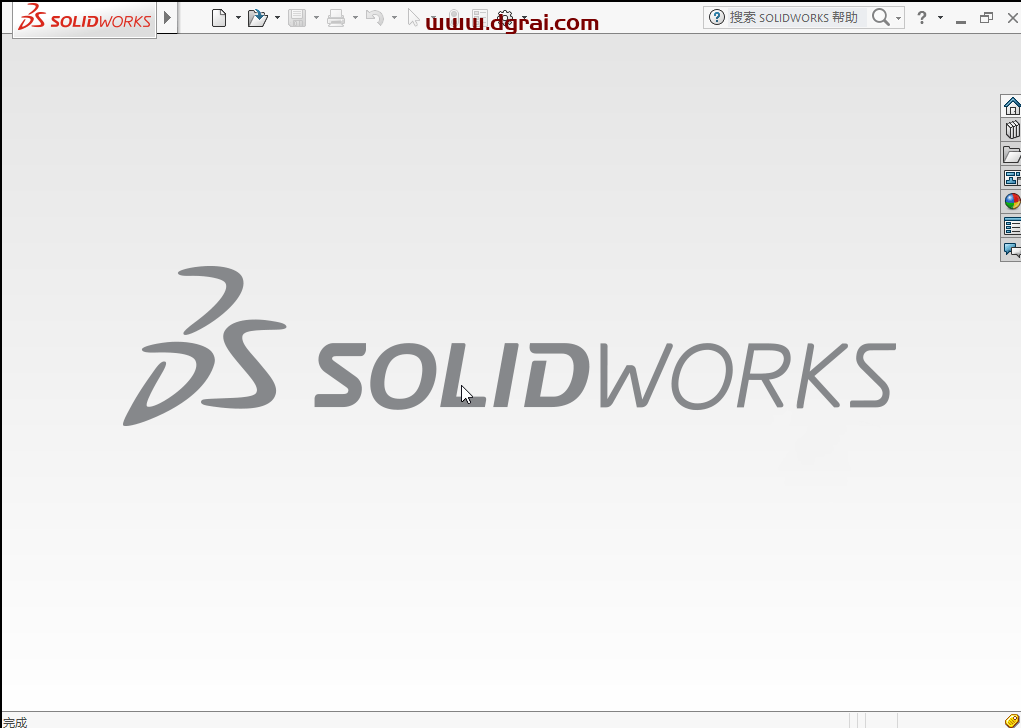
相关文章